
In sommige gevalle moet gebruikers Mac OS installeer, maar hulle kan slegs onder Windows werk. In so 'n situasie, sal dit moeilik genoeg wees, want gewone utilities soos RUFUS nie hier inpas. Maar hierdie taak is gedoen, jy moet net weet watter nutsdienste gebruik moet word. True, hul lys is baie klein - skep 'n opstartbare flash drive met Mac OS van onder Windows met slegs drie nutsprogramme.
Hoe om 'n opstartbare USB-stick met Mac OS te skep
Voordat u 'n opstartmedia skep, moet u die prentbeeld aflaai. In hierdie geval, dit is nie 'n ISO-formaat, maar DMG. True, dieselfde Ultraiso laat jou toe om lêers van een formaat na 'n ander te omskep. Daarom kan hierdie program op presies dieselfde manier gebruik word as dit gebeur wanneer enige ander bedryfstelsel op die USB-stick opgeteken word. Maar eerste dinge eerste.Metode 1: Ultraiso
Dus, om die Mac OS-beeld op die verwyderbare media te verbrand, voer 'n aantal eenvoudige aksies uit:
- Laai die program, installeer dit en hardloop. In hierdie geval gebeur niks spesiaals nie.
- Volgende kliek op die "Tools" -kieslys bo-aan die oop venster. In die drop-down menu, kies die "Skakel ..." opsie.
- Kies in die volgende venster die prent waaruit die omskakeling plaasvind. Om dit te doen, onder die opskrif "Convertible File" Druk die Trootch knoppie. Daarna maak die standaard lêer seleksie venster oop. Spesifiseer waar die voorheen afgelaaide beeld in DMG-formaat geleë is. In die veld onder die opskrif "Uitsetkatalogus" kan u spesifiseer waar die gevolglike lêer met die bedryfstelsel gestoor sal word. Daar is ook 'n knoppie met drie kolletjies, wat jou toelaat om 'n gids te wys waar jy dit moet stoor. In die "uitset formaat" blok, sit 'n punt voor die "standaard iso ..." item. Klik op die "Convert" -knoppie.
- Wag totdat die program die gespesifiseerde prent omskep in die formaat wat jy nodig het. Afhangende van hoeveel die bronlêer weeg, kan hierdie proses tot 'n halfuur beset.
- Daarna het alles heeltemal standaard. Plaas jou flitsrit in die rekenaar. Klik op die lêeritem in die boonste regterkantste hoek van die programvenster. In die spyskaart drop-down, kliek op die opskrif "Open ...". 'N lêer seleksie venster waarin dit gebruik gaan word om eenvoudig spesifiseer waar die beeld omskep omskep.
- Volgende, kies die spyskaart "Scout", spesifiseer " 'n beeld hardeskyf brand ...".
- Naby die inskripsie "Drive:" Kies jou flash drive. As jy wil, kan jy 'n regmerkie by die kontrolepunt sit. Dit sal lei tot die feit dat die gespesifiseerde aandrywer vir foute sal nagegaan word tydens die opname. Naby die inskripsie "Rekord Metode" sal die een wat verskyn in die middel (nie die laaste en nie eers) te kies. Klik op die "Skryf" knoppie.
- Wag totdat UltraISO n boot media wat gebruik kan word om die bedryfstelsel te installeer op die rekenaar sal skep.
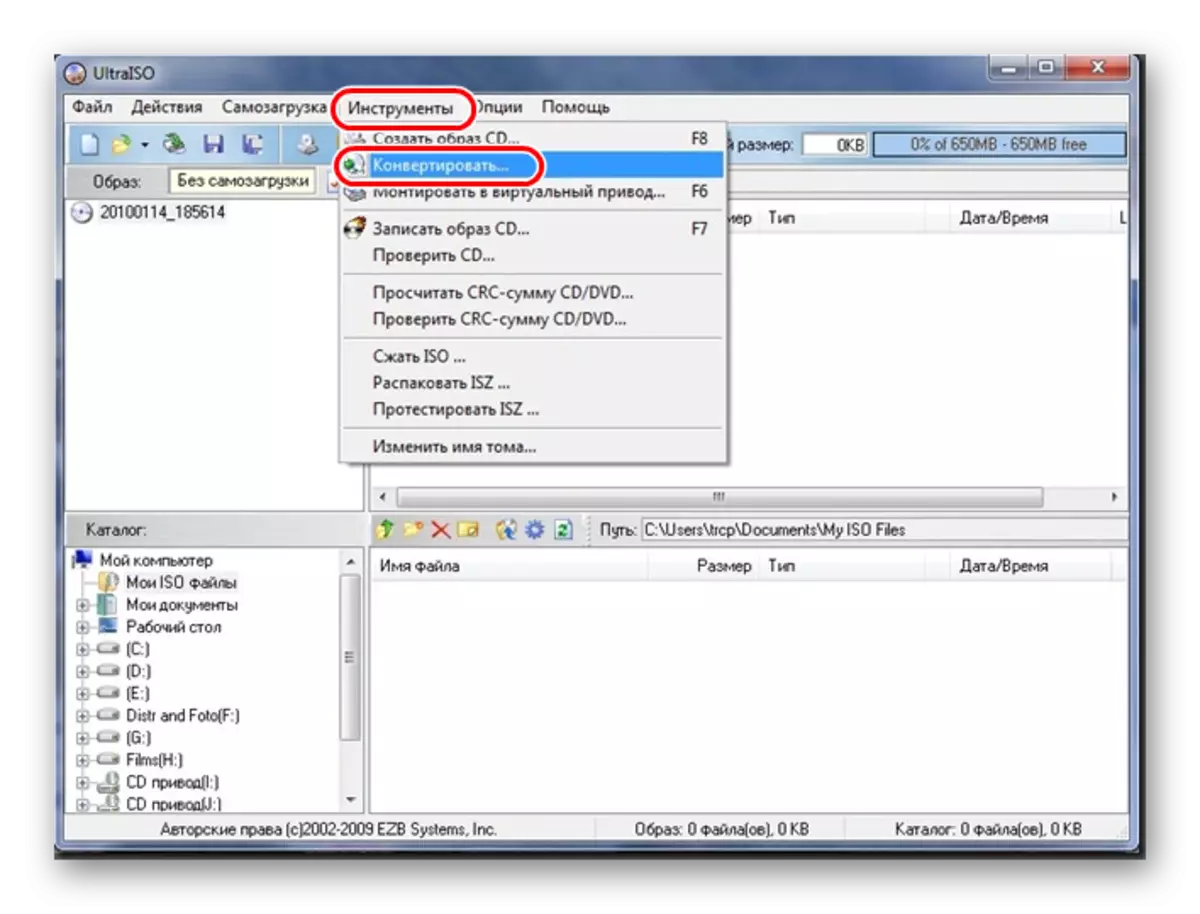




As jy enige probleme miskien het, sal meer gedetailleerde instruksies vir die gebruik van ultra ISO jou te help. Indien nie, skryf in die kommentaar wat jy kan nie.
Les: Hoe om 'n boot USB-stick met Windows 10 in UltraISO skep
Metode 2: BOOTDISKUTILITY
'N Klein program genaamd BootDiskutility is spesifiek geskep om rekord stick onder Mac OS. Hulle kan afgelaai word nie net 'n volwaardige bedryfstelsel, en die programme vir dit. Om voordeel te trek uit hierdie program, doen die volgende:
- Laai die program en voer dit uit die argief. Om dit te doen, kliek op die knoppie met die inskripsie "BU". Dit is nie baie duidelik waarom die ontwikkelaars het besluit om die laai proses presies maak.
- Op die boonste paneel, kies "Options" en dan, in die drop-down menu, "Konfigurasie". Die program opset venster oopmaak. In dit, sit die merk naby die "DL" item in die Clover selflaaiprogram Bron blok. Ook seker wees om die boks naby die letters "selflaaipartisie GROOTTE" na te gaan. Wanneer al dit gedoen word, klik op die knoppie "OK" aan die onderkant van die venster.
- Nou in die hoofprogram venster, kies die spyskaart "Tools" aan die bokant, kliek op die "Clover FixdsdtMask Sakrekenaar" item. Check daar in die manier waarop dit vertoon word in die foto hieronder. In beginsel, is dit wenslik dat die punte is by al die punte behalwe SATA, IntelGFX en 'n paar ander.
- voeg nou die USB-stick en klik op die knoppie "Format skyf" in die hoof venster van die BootDiskutility. Dit sal lei tot die uitleg van verwyderbare media.
- As gevolg hiervan, sal twee afdelings verskyn op die stasie. Dit is nie nodig om hierdie te skrik. Die eerste is die Clover loader (dit is geskep onmiddellik na opmaak in die vorige stap). Die tweede is die afdeling van die bedryfstelsel, wat sal geïnstalleer word (Mavericks, Mountain Lion en so aan). Wat hulle nodig het om af te laai by voorbaat in HFS-formaat. Daarom kies die tweede verdeling en klik op die "Partition herstel" knoppie. As gevolg hiervan, sal 'n artikel seleksie venster verskyn (die HFS self). Spesifiseer waar dit geleë is. Die opname proses begin.
- Wag totdat die skepping van die boot flash drive is verby.
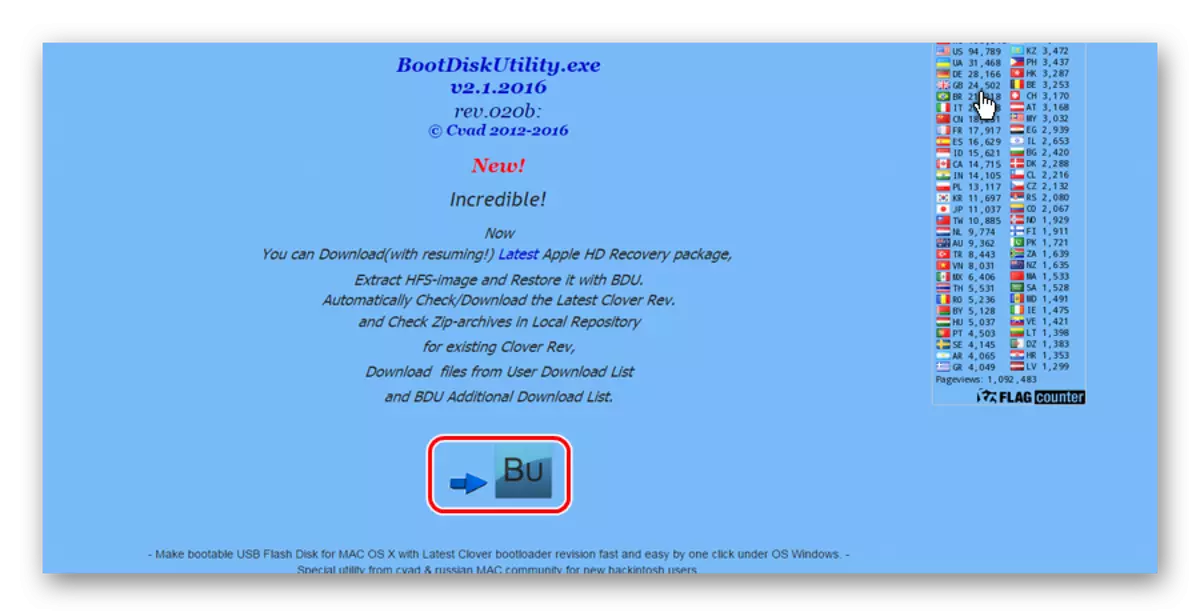
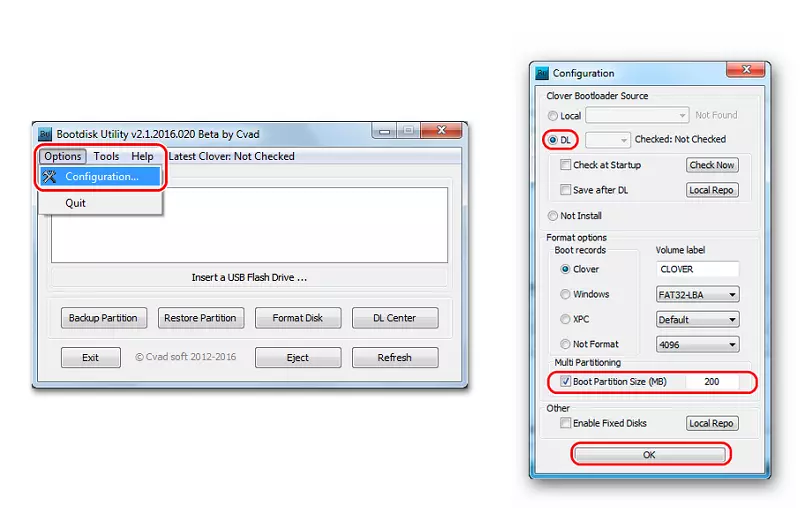



Sien ook: Hoe om 'n opstartbare USB-stick met Ubuntu te skep
Metode 3: TRANSMAC
Nog 'n program wat spesifiek geskep is om aan te teken onder Mac OS. In hierdie geval, die gebruik is baie makliker as in die vorige program. Vir TransMac, ook moet jy 'n beeld in DMG formaat. Om voordeel te trek uit hierdie hulpmiddel, doen die volgende:
- Laai die program en voer dit op jou rekenaar. Begin dit namens die administrateur. Om dit te doen, kliek op die TRANSMAC etiket met die regterkant muis knoppie en kies die "Startup van die administrateur" item.
- Plaas die USB-stick. As die program is dit nie bepaal, herlaai die transmack. Op jou ry, regs-kliek, muis na "Format skyf", en dan "formaat met Disk Image".
- Dieselfde venster van te kies afgelaai beeld verskyn. Spesifiseer die pad na die DMG lêer. Verder sal 'n waarskuwing dat alle data op die draer sal uitgewis word. Klik OK.
- Wag totdat TRANSMAC rekords van die Mac OS-bedryfstelsel om die geselekteerde USB-stick.


Soos jy kan sien, die skepping proses is heel eenvoudig. Ongelukkig, ander maniere om die taak bestaan nie voltooi, so dit bly tot die gebruik bogenoemde drie programme.
Sien ook: Die beste programme vir die skep van 'n laai flash drive in Windows
